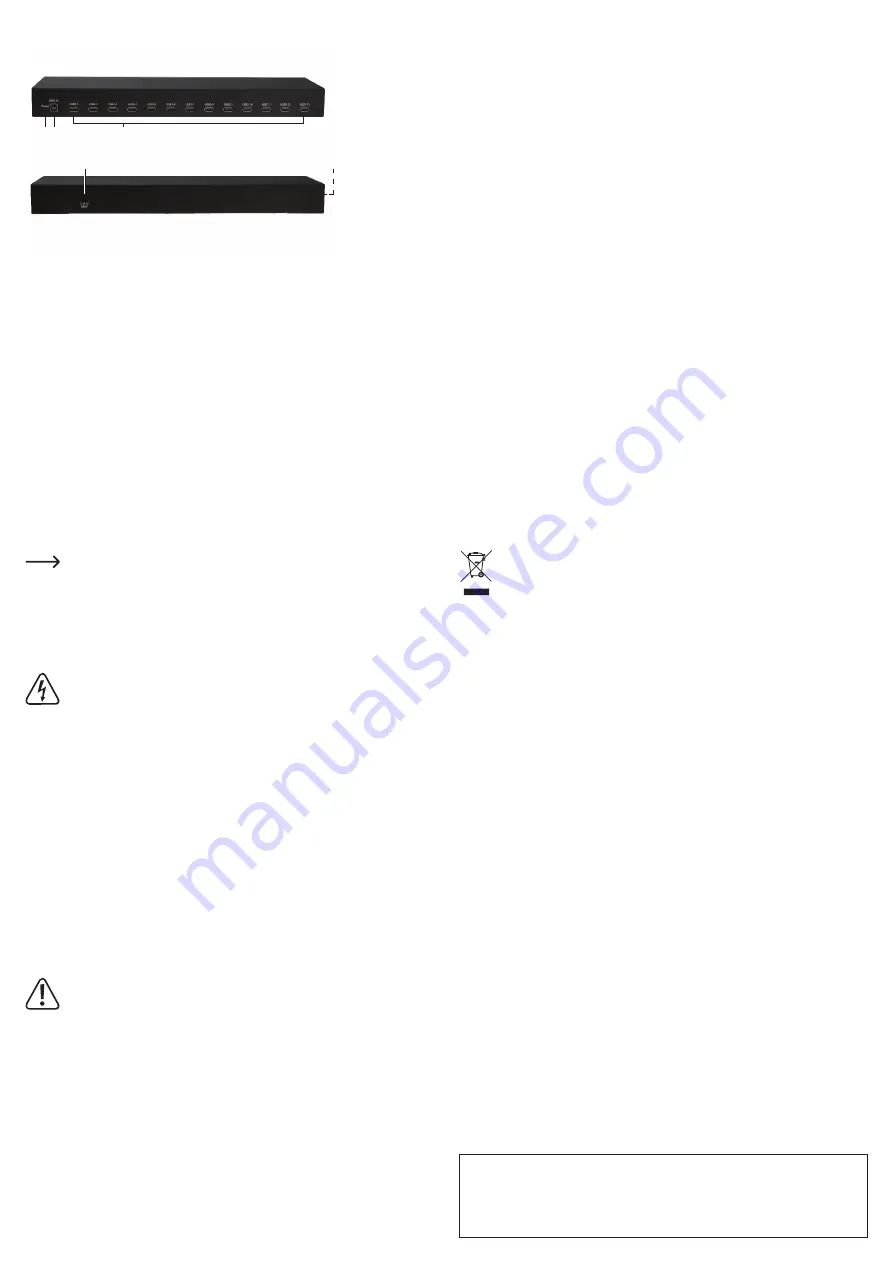
Ceci est une publication de Conrad Electronic SE, Klaus-Conrad-Str. 1, D-92240 Hirschau (www.conrad.com).
Tous droits réservés, y compris ceux de traduction. La reproduction par n'importe quelle méthode, p. ex. photocopies,
microfilms, ou la capture dans des systèmes de traitement électronique des données exigent l'approbation écrite préalable
de l'éditeur. La réimpression, même partielle, est interdite. Cette publication correspond au niveau technique du moment
de la mise sous presse.
Copyright 2018 by Conrad Electronic SE.
*1647065_1647066_v2_1118_02_DS_m_4L_(1)
Description
Vue avant
Vue de dos
1 2
3
4
5
1 LED du secteur
2 Port USB (entrée)
3 Ports USB (10 ou 13 sorties)
4 Prise d'alimentation 5 V CC
5
Orifices de ventilation (sur les deux
côtés et dissimulés sur l'image)
Installation et montage
• Avant le montage, retirez tous les appareils USB raccordés et le bloc d’alimentation de la
prise d’alimentation 5 V DC (4) du hub USB.
• Vous pouvez facilement placer le hub USB sur une surface horizontale et résistante à la
chaleur. Vous pouvez également installer le chargeur avec 4 vis et éventuellement des
chevilles adaptées (non incluses) sur une surface adapte et solide.
•
Montez les équerres de fixation du set de montage fourni avec les vis situées sur le côté dans
les trous prévus à cet effet sur le boîtier.
• Vous pouvez ensuite visser le hub prémonté dans des racks de serveur (19"), sur les
murs, dans les encoches de panneaux de meubles, entre deux montants, ainsi que sur
divers autres types de meubles. Le montage peut se faire dans toutes les orientations
appropriées : horizontalement et verticalement. Une bonne circulation de l'air sur le lieu
d'installation doit toujours être assurée pour le refroidissement.
Lors de la fixation du hub USB, veillez à ce que la prise d'alimentation
5 V DC (4)
soit facilement accessible. Veillez à ce qu’il existe une prise de courant à proximité
du site d'installation, dans laquelle vous pouvez brancher le bloc d'alimentation.
Pour le montage du hub, procédez comme suit :
• Utilisez le hub USB comme avec les équerres de montage pré-assemblées (6) comme
gabarit et centrez les trous sur les équerres de montage (6).
• Percez les trous adéquats.
Lors du vissage ou du perçage de trous, faites attention à ne pas toucher des câbles
ou des conduites (notamment des canalisations) passant dans le mur.
• Utilisez des vis adaptées (ex. des vis pour panneaux agglomérés) ou dans le cas de supports
minéraux, tels que des briques, les plaques de plâtre, etc., le cas échéant, des chevilles
adaptées (le matériel de fixation n'est pas inclus dans la livraison de ce produit).
• Après le montage, raccordez les appareils USB au hub USB et rétablissez l’alimentation via
la prise d'alimentation secteur 5 V DC (4).
Mise en service
• Branchez la prise USB A à un port USB libre de votre ordinateur et connectez la prise USB
de type B du câble USB fourni au port d'entrée USB (2) du hub. L’ordinateur n’a pas besoin
d’être éteint.
•
Connectez la fiche basse tension du bloc d'alimentation avec la fiche d’alimentation
5 V DC (4) du hub USB et branchez la prise d'alimentation du bloc d'alimentation au secteur.
• Connectez vos périphériques avec USB aux ports USB du concentrateur USB. Selon le
périphérique USB, le système d’exploitation de l’ordinateur reconnaît le nouveau matériel
et installe les pilotes nécessaires. Respectez les instructions de fonctionnement du
périphérique USB correspondant. Pour de nombreux appareils, Windows par exemple utilise
déjà ses propres pilotes tels que pour les clés USB, souris USB.
Veillez à ce que le bloc d'alimentation fournisse au maximum un courant de 4 A. La
demande totale nécessaire en courant de tous les périphériques USB ne doit pas
dépasser 4 A. Par port, une puissance absorbée de 1 A ne doit pas être dépassée.
Recommandations
•
Le concentrateur USB 3.0 est compatible avec USB 2.0 et USB 1.1. Cela signifie que les
périphériques USB 2.0 et USB 1.1 traditionnels peuvent être utilisés sans problème sur un
concentrateur USB 3.0. Les périphériques USB 2.0 et USB 1.1 ne seront pas plus rapides
pour autant !
•
Afin de pouvoir utiliser la vitesse élevée d'un USB 3.0, tous les appareils doivent supporter
l’USB 3.0 : le périphérique USB lui-même (p. ex. un disque dur externe), le concentrateur
USB et le contrôleur USB de l'ordinateur.
• La vitesse maximale théorique de l'USB 3.0 (ou également de l’USB 2.0 ou de l’USB 1.1) n’est
jamais atteinte en pratique. Cela est dû aux informations de protocole, au fonctionnement
simultané de plusieurs périphériques avec USB ou aux limitations de vitesse du périphérique
USB connecté ou du contrôleur/de la carte mère USB.
•
Le courant de la spécification USB correspondante est uniquement disponible pour connecter
des périphériques USB 3.0 vers USB 2.0 / 1.1.
• Le mode de fonctionnement USB n'est pas possible sous DOS ni dans le mode sécurisé de
Windows. Selon l'ordinateur ou les paramètres de configuration/BIOS, l'utilisation d'un clavier
USB et d'une souris USB peut être malgré tout possible. Pour cela, il faudra toutefois les
connecter directement aux interfaces USB de l'ordinateur et non au hub USB.
• Les appareils USB peuvent être branchés ou débranchés lorsque le PC est en marche.
Il n'est donc pas nécessaire d'éteindre votre ordinateur si vous souhaitez connecter ou
déconnecter des appareils.
• Si vous débranchez le connecteur USB pendant une transmission de données sur le port
USB, par ex. lorsqu’un lecteur externe transmet des données à l'ordinateur, il se peut que le
système d’exploitation se plante. En outre, cela peut entraîner une perte de données voire
des dommages au système de fichiers sur le disque dur externe.
• Sous Windows
®
XP, Vista™, 7, 8, une icône avec une flèche dans la barre de menus apparaît
pour certains périphériques USB (p. ex. pour un disque dur relié par USB). Avec cette
fonction, vous pouvez « éjecter » le périphérique USB de l'ordinateur. Puis, le périphérique
USB peut être déconnecté sans provoquer de pertes.
• Utilisez uniquement des câbles USB 3.0 qui conviennent pour le raccordement de
périphériques USB 3.0. Veuillez noter que le taux de transfert de données peut diminuer
avec des câbles USB 3.0 très longs.
Entretien et nettoyage
• Ce produit ne nécessite aucun entretien particulier. N’ouvrez jamais le produit, car celui-ci ne
comprend pas d’éléments qui sont sujet à une maintenance de votre part.
• Débranchez toujours le produit avant de le nettoyer.
• Avant de commencer tout nettoyage, débranchez le câble USB raccordé du produit.
• N'utilisez en aucun cas des produits de nettoyage abrasifs, de l'alcool ou d’autres produits
chimiques pour le nettoyage : cela risquerait d'endommager le boîtier, voire même de
provoquer des dysfonctionnements.
• Pour nettoyer le produit, utilisez un chiffon sec et non pelucheux. Évitez d'appuyer trop fort
sur le boîtier, vous risquerez de le rayer.
Élimination des déchets
Les appareils électroniques sont des matériaux recyclables et ne doivent pas être
éliminés avec les ordures ménagères. En fin de vie, éliminez l’appareil conformément
aux dispositions légales en vigueur.
Vous respectez ainsi les ordonnances légales et contribuez à la protection de l’environnement.
Données techniques
a) Hub USB
Tension/courant de service ........... 5 V/DC, 4 A
Courant de sortie .......................... 1 A (par port)
USB standard ............................... USB 3.0 (rétrocompatible vers USB 2.0/1.1)
Connecteurs USB-A ..................... 10 x USB 3.0 (N° de commande 1647065)
13 x USB 3.0 (N° de commande 1647066)
1 x USB 3.0 (Port USB de type B)
Vitesse de transmission ................ 5 Gbit/s
Systèmes requis ........................... Windows
®
XP (Home, Pro, mit SP1, SP2, SP3, nur 32 Bit),
Vista™ (32/64 Bit), 7 (32/64 Bit), 8 & 8.1 (32 Bit),
10 (32/64 Bit), RT, 10S Mac OS X 8.0 ou supérieur,
OS Mountain Lion de Linux Kernel 4.14 à Linux 8.4
Conditions de service ................... 0 à +55 °C, 0 - 95 % humidité relative (sans condensation)
Conditions de stockage ................ 0 à +45 °C, 0 - 95 % humidité relative (sans condensation)
Dimensions (l x h x P) ................... 442 x 45 x 136 mm
Poids ............................................. 1420 g
b) Bloc d'alimentation
Tension / courant d'entrée ............ 100 - 240 V/CA, 50/60 Hz, 0,68 A
Tension/courant de sortie ............. 5 V/DC, 4 A


























